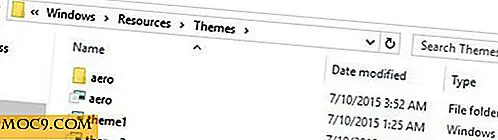Как да автоматизирате и планирате задачи в Windows
Планирането на задачата в Windows е много лесно. Microsoft е включил много удобен инструмент в Windows, известен като Task Scheduler, който ви позволява да добавяте и автоматизирате задачи. Ако това не ви харесва, можете да използвате и друг софтуер, като Shutter, за да свършите работата си. В тази статия ще ви покажем как можете да планирате и автоматизирате задачи както с вградения график за задачи, така и с програмата Shutter.
Използване на Scheduler за задачи в Windows
За да отворите бързо Scheduler за задачи в Windows, отидете на "Run -> taskschd.msc". Windows 8 организира планирани задачи в дървовидната папка. Можете да кликнете върху всяка папка, за да покажете планираните задачи.
Интерфейсът на плана за задачи е разделен на три панела. Най-левия прозорец е дървовидната папка на планираните задачи. Средният екран отваря задачите, избрани в дървовидната папка. Най-десният панел е екранът за действия, от който можем да създадем нови насрочени задачи.

За да създадете нова задача, просто трябва да кликнете върху бутона "Създаване на основна задача". Това ще стартира съветник, който ви води през процеса на изграждане на командата.
1. Попълнете полетата за име и описание в съветника за задачи

2. Изберете тригера, за да активирате задачата. Това може да бъде конкретно събитие или рекурсивно събитие с време.

3. На следващия екран ще бъдете помолени да зададете задачата, която да изпълните, когато се активира тригер. Можете да стартирате програма, да изпратите имейл или да покажете съобщение

4. Ако изберете "Стартиране на програма", ще бъдете подканени да изберете приложението и да добавите аргумент, ако е необходимо.

За по-разширени опции кликнете върху квадратчето "Отворете диалоговия прозорец за свойства за тази задача, когато щракнете върху Завършване" и кликнете върху "Завършване".

Тук ще можете да добавяте още тригери и действия и по-разширени настройки.

Използване на затвора за планиране на задачи в Windows
Поради още повече причини, Microsoft не направи Планиращия на задачите по-лесно приложение. Ако търсите по-просто приложение с повече опции за конфигуриране, можете да използвате Shutter, което е безплатно и преносимо приложение за Windows за създаване на планирани задачи.
Затворът идва с прост потребителски интерфейс. Има само един основен екран. Всички конфигурации се извършват на главния екран. Има две полета, една за добавяне на събития и една за добавяне на действия. Можете да изберете дали всички събития трябва да бъдат изпълнени или някой от тях ще задейства действията. Условията включват ALL, AND, OR и 1 BY 1.

За да добавите събитие, кликнете върху "Кликнете тук, за да добавите събитие". Това ще отвори нов диалогов прозорец, където можете да избирате от различни събития.

Всяко събитие има свои собствени опции, които ще се показват, когато събитието бъде избрано.

Докато Scheduler за задачи на Windows поддържа само три типа събития, Shutter има много поддържани типове събития:
- обратно броене
- На време
- Winamp спира
- Използване на CPU
- Използване на мрежата
- Потребителят е неактивен
- Батерията е ниска
- прозорец
- процес
- Ping спира
- Ограничение на размера на файла
- капак
Можете да добавите няколко събития за задействане на единични или множество задачи.
За да добавите действие, кликнете върху "Кликнете тук, за да добавите действие". Следните действия се поддържат от затвора:
- Изключвам
- Рестарт
- Logoff
- Заключване на работната станция
- сън
- спя зимен сън
- Изключете монитора
- Скрийнсейвър
- Сила на звука
- Затварям
- Аларма
- съобщение
- Пусни звук
- Стартирайте програмата
- Отворете файла
- Затвори прозореца
- Убий процес
- комунални услуги
Всяко действие има свои собствени опции.

Бутонът "Старт" ще стартира планираната задача, а бутонът "Сега" ще ви покаже текущото състояние на задачата.

Доброто нещо за Shutter е, че можете да запазите и импортирате планирани задачи, за да ги изпълнявате на няколко компютъра.
заключение
Windows Task Scheduler може да бъде полезен за основни задачи, но по някакъв начин, Microsoft не го направи особено лесен за използване. Затворът е прекрасна програма, която идва с много опции за график за потребителя. Ако предпочитате прост и преносим софтуер, Shutter е този за вас.
Планирате ли задачи в Windows? Предпочитате ли Shutter да е вграден в програмата за планиране на задачи?


![Използвайте FaceFilter3, за да докоснете отново снимките си, така че винаги да изглеждате най-добре [MTE сделки]](http://moc9.com/img/facefilter3.jpg)